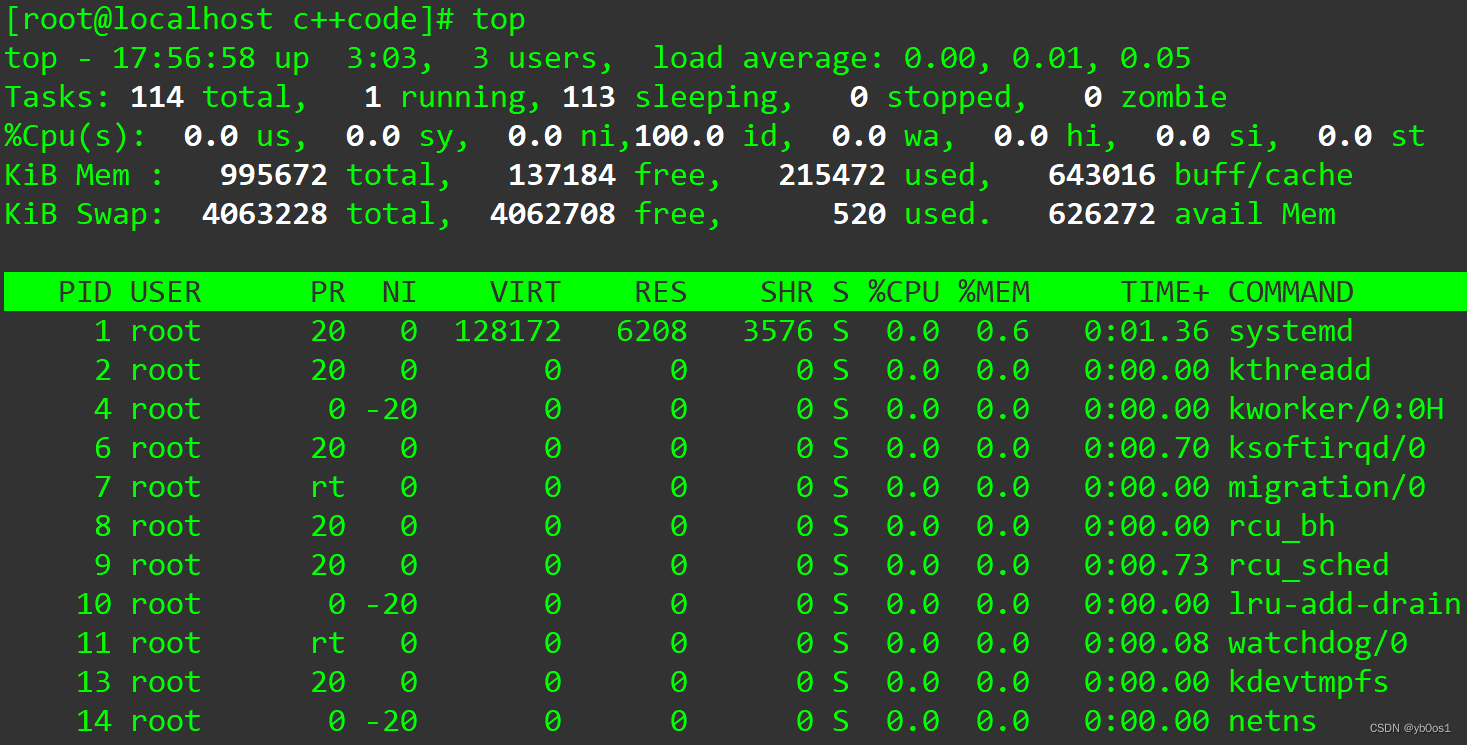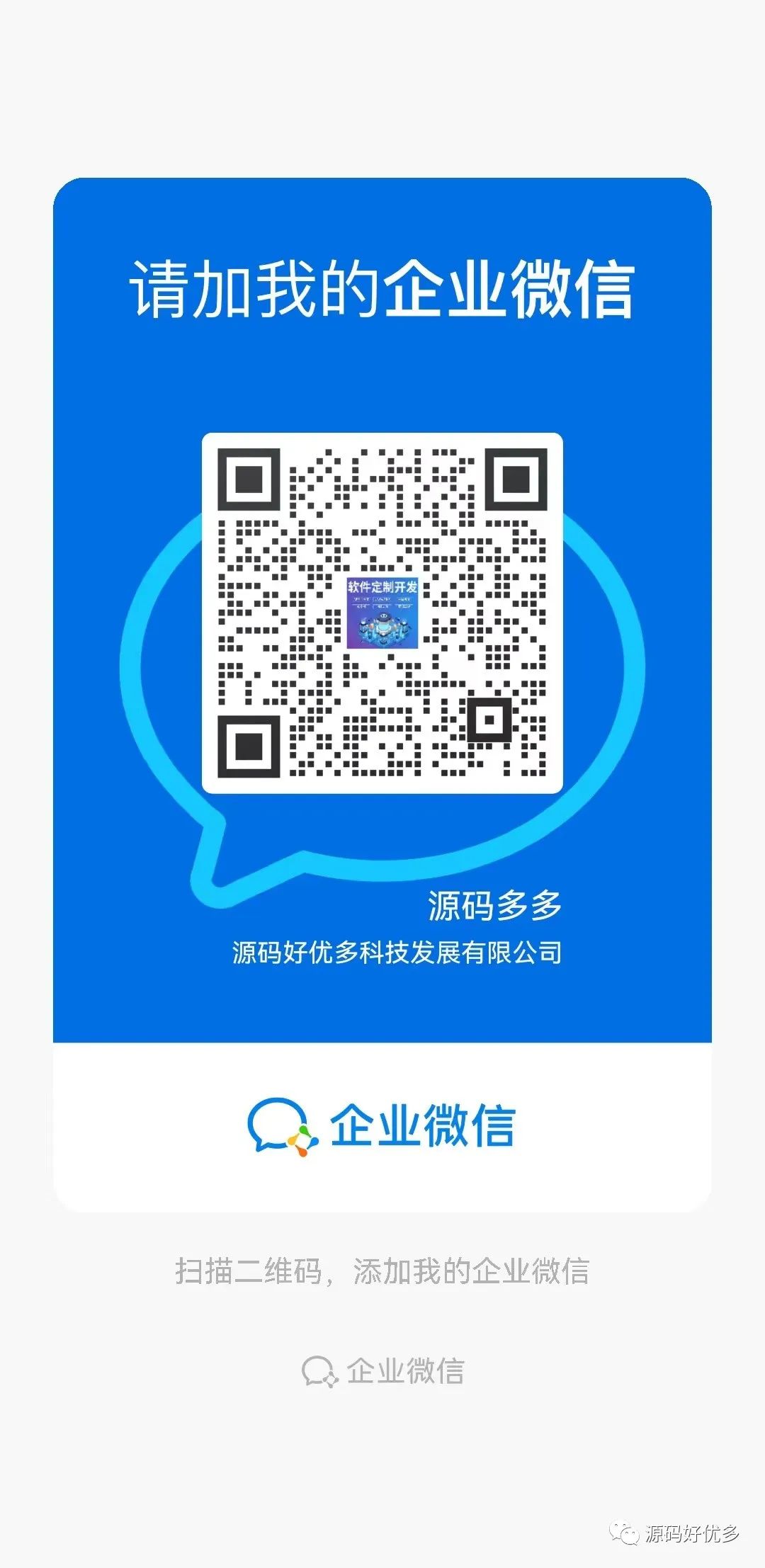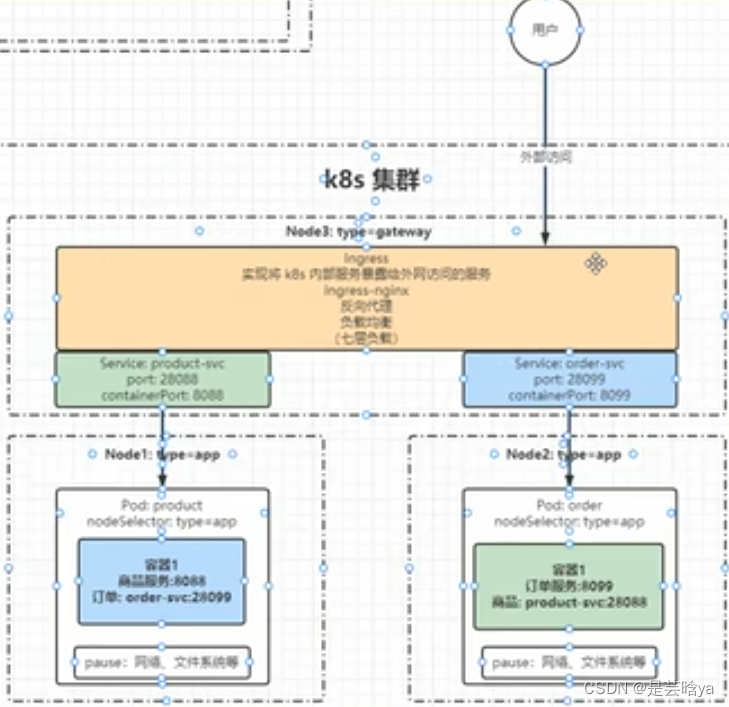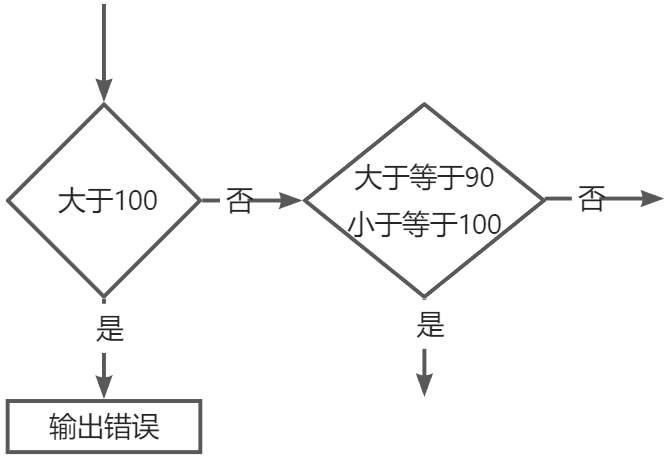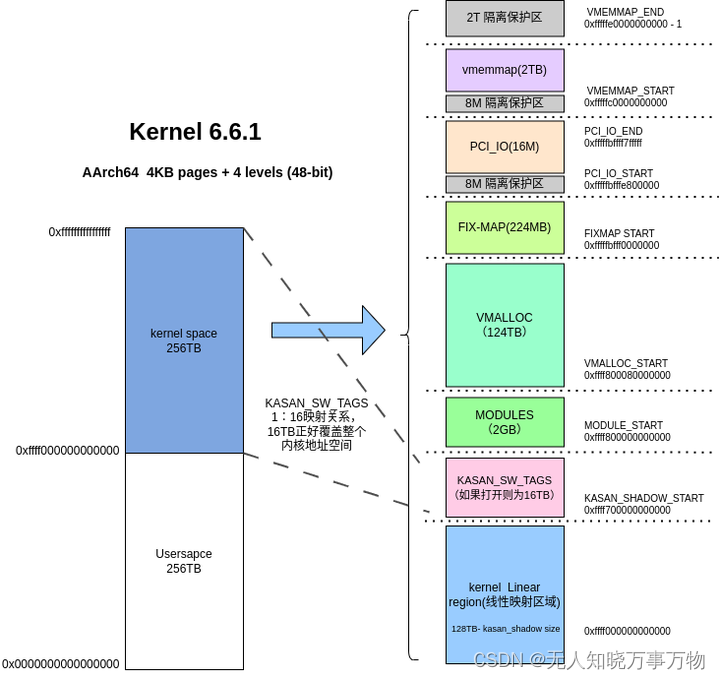在Mac电脑上安装Xcode,苹果公司的官方iOS开发工具,以及新建iOS项目,以下是详细步骤:
安装Xcode
1. 打开Mac上的App Store。
2. 在搜索栏中输入“Xcode”。
3. 从搜索结果中找到Xcode,点击“获取”按钮。
4. 输入您的Apple ID和密码,然后点击“安装”按钮。
安装命令行工具
Xcode附带了许多命令行工具,包括用于编译和调试代码的工具。要安装这些工具,请执行以下步骤:
1. 打开终端(Terminal)。
2. 输入以下命令并按回车键:
xcode-select --install
3. 在弹出的对话框中,点击“安装”按钮。
配置Xcode
安装完成后,您可能需要配置Xcode以适应您的开发需求。
1. 打开Xcode。
2. 在Xcode菜单栏中,选择“Xcode”>“Preferences”。
3. 在“Locations”标签页中,确保“Command Line Tools”已正确设置为您的Xcode版本。
创建iOS模拟器
Xcode允许您在Mac上模拟iOS设备。要创建模拟器,请执行以下步骤:
1. 打开Xcode。
2. 在Xcode菜单栏中,选择“Window”>“Devices and Simulators”。
3. 在左边的面板中,点击“+”按钮。
4. 选择您想要的设备类型和iOS版本。
5. 点击“Next”按钮,然后等待模拟器安装完成。
创建新的Xcode项目
现在您已经安装并配置了Xcode,可以开始创建新的iOS项目了。
1. 打开Xcode。
2. 在欢迎屏幕上,点击“Create a new Xcode project”。
3. 选择“App”模板,然后点击“Next”按钮。
4. 输入您的项目信息,如项目名称、团队信息、组织标识符等。
5. 选择项目的存储位置,然后点击“Create”按钮。
编写和运行代码
1. 在Xcode的项目导航器中,找到“Main.storyboard”文件。
2. 双击该文件,在Interface Builder中打开。
3. 从对象库(Object Library)中拖放UI元素到您的界面。
4. 保存并关闭“Main.storyboard”文件。
5. 打开“ViewController.swift”文件,编写您的代码。
6. 在Xcode菜单栏中,选择“Product”>“Run”。
7. 选择一个模拟器,然后点击“Run”按钮。
调试和测试
Xcode提供了强大的调试工具,帮助您找到并修复代码中的错误。
1. 在您的代码中设置断点。
2. 再次运行您的应用程序。
3. 当执行到断点时,Xcode将暂停应用程序的运行。
4. 在调试区域,您可以查看变量的值、步进代码、继续执行等。
提交应用到App Store
当您的应用程序开发完成后,您可以将其提交到App Store供用户下载。
1. 在Xcode菜单栏中,选择“Product”>“Archive”。
2. 在弹出的对话框中,点击“Upload to App Store”按钮。
3. 按照提示完成应用程序的提交过程。
总结
Xcode是开发iOS应用程序的强大工具。通过遵循上述步骤,您可以安装和配置Xcode,创建新的iOS项目,编写和运行代码,调试和测试应用程序,以及将应用程序提交到App Store。熟练掌握Xcode将有助于您高效地开发高质量的iOS应用程序。
pandas
程序人生
编码
自动生成
目标检测
binder
固定解
广域网
游戏引擎
交互
SphereNet
充放电
Firefoo
pb协议
proxy_pass
langchain
静态网页作业
视频
abaqus
git reflog
mac电脑 安装 ios开发工具xcode步骤 以及新建ios项目
相关文章
C++--Linux基础使用
文章目录 几个简单命令开机关机重启查看当前目录切换当前目录列出当前目录下的目录和文件列出指定目录下的目录和文件清屏查看/设置时间 目录和文件目录概要目录详细说明相对路径和绝对路径 上古神器vi创建/打开文件vi 的两种模式vi 的常用命令 用户管理组管理用户管理修改用户…
记录 | pytorch计算ap的方法
假设当前经过标签数据与预测数据的加载,我们得到了下面两个变量:
det_boxes:包含全部图像中所有类别的预测框,其中一个边框包含了[left, top, right, bottom, score, NameofImage]gt_boxes:包含了全部图像中所有类别的…
基于Java (spring-boot)的校园二手交易平台
一、项目介绍 基于Java (spring-boot)的校园二手交易平台:前端主要包含登录注册、求购商品、发布商品、举报、评论五个核心管理模块。后端则主要包含系统设置、物品管理、学生管理、评论管理、举报管理、新闻公告六个核心管理模块。通过此模式不同属性的用户可在系统…
计算机设计大赛 深度学习二维码识别
文章目录 0 前言2 二维码基础概念2.1 二维码介绍2.2 QRCode2.3 QRCode 特点 3 机器视觉二维码识别技术3.1 二维码的识别流程3.2 二维码定位3.3 常用的扫描方法 4 深度学习二维码识别4.1 部分关键代码 5 测试结果6 最后 0 前言
🔥 优质竞赛项目系列,今天…
K8s进阶之路-命名空间级-服务发现 :
服务发现: Service(东西流量):集群内网络通信、负载均衡(四层负载)内部跨节点,节点与节点之间的通信,以及pod与pod之间的通信,用Service暴露端口即可实现 Ingress&#…
Java学习手册——第七篇基础语法
Java学习手册——第七篇基础语法 1. 注释2. 顺序语句3. 条件语句3.1 if语句3.2 switch语句 4. 循环语句4.1 for循环4.2 while 语句4.3 do...while语句 本篇为大家快速入门Java基础语法,了解一个语言的基础语法是必要的, 因为我们后期都是需要用这些基础语…
linux kernel 内存踩踏之KASAN_SW_TAGS(二)
一、背景
linux kernel 内存踩踏之KASAN(一)_kasan版本跟hasan版本区别-CSDN博客
上一篇简单介绍了标准版本的KASAN使用方法和实现,这里将介绍KASAN_SW_TAGS和KASAN_HW_TAGS
的使用和背后基本原理,下图是三种方式的对比&#x…
NestJS入门:不同请求方式前后端写法
前文参考:
NestJS入门1
NestJS入门2:创建模块 //GET http://localhost:3000/userGet()async findAll() {return this.userService.findAll();}// POST http://localhost:3000/user Body加上X-www-form-urlencoded数据
Post()create(Body() createUs…